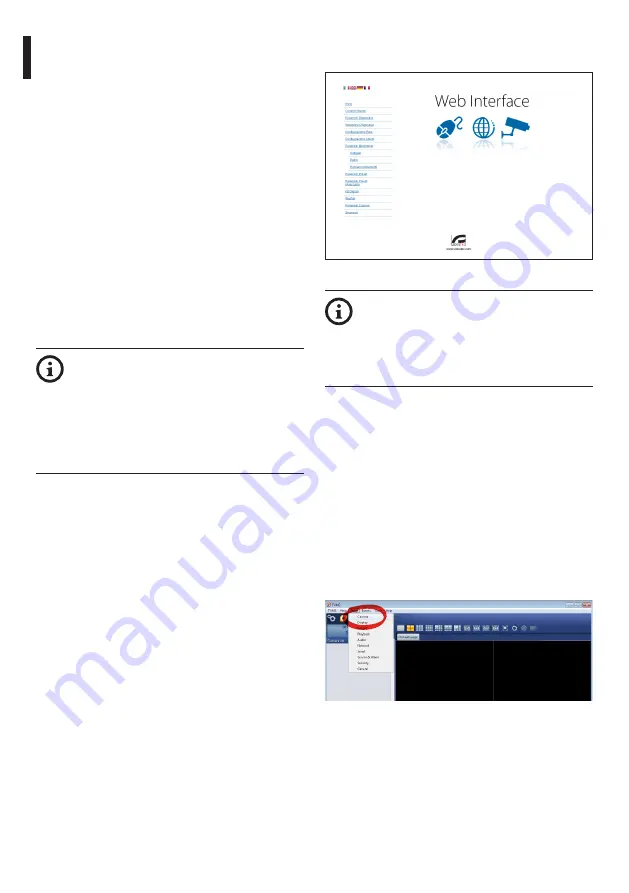
IT - I
taliano - M
anuale di istruzioni
44
MNVCUCZ_1511_IT
9.2 Interfaccia software
9.2.1 Requisiti minimi del PC
Il software di gestione dei brandeggi fornito in
dotazione supporta fino a 16 canali. Il software
richiede Windows XP Service Pack 3 o superiori ed un
PC con processore Xeon a 2.3GHz o superiore.
9.2.2 Procedura di configurazione
tramite software
Dopo aver predisposto e configurato il brandeggio,
procedere alla configurazione dei parametri IP (7.4.6
Collegamento del cavo di rete Ethernet, pagina 19).
L’indirizzo IP delle varie unità va configurato tramite
un PC.
Configurare l’indirizzo IP del PC: 192.168.10.1
(oppure 192.168.10.2, ecc.).
Collegare l'unità alla rete LAN, fornire alimentazione
e avviare il browser Microsoft Internet Explorer® 6.0 o
superiore.
Per configurare l’indirizzo IP delle varie
unità, alimentarle, collegandole però
una alla volta alla rete lan (switch/hub).
Configurare l’unità assegnando almeno
l’indirizzo IP e il nome dell’host. Una volta
configurata, procedere con il collegamento
del cavo Ethernet e con la configurazione
dell’unità successiva.
Accedere all’indirizzo: 192.168.10.100.
Verranno richiesti login e password. Alla prima
configurazione immettere login e password di
default.
•
Login:
admin
•
Password:
1234
Se il login viene effettuato con successo, verrà
mostrata l'interfaccia di gestione del brandeggio
Fig.
84
Il brandeggio può funzionare mediante
protocollo ONVIF o TCAM. Se si utilizza il
protocollo ONVIF, assicurarsi di impostare
l'ora correttamente nel dispositivo o
di configurare un server NTP (9.3.5
Configurazione Rete, pagina 48).
9.2.3 Installazione del software
Inserire il CD ed avviare l'autoplay o lanciare
l'installer. Si aprirà una pagina web che permetterà
l'installazione delll'applicazione TVMS server (32 o 64
bit, in base alle caratteristiche del computer).
Verranno richiesti login e password. Alla prima
configurazione immettere login e password di
default.
•
Login:
admin
•
Password:
1234
Per aggiungere il dispositivo al VMS, selezionare la
voce Camera dal menu Setup.
Fig.
85
Содержание ULISSE COMPACT
Страница 2: ......
Страница 4: ......
Страница 83: ......
Страница 86: ......
Страница 165: ......
Страница 168: ......
Страница 234: ...FR Fran ais Manuel d instructions 68 MNVCUCZ_1511_FR 124 390 274 349 391 261 Fig 124 ULISSE COMPACT avec projecteur LED...
Страница 247: ......
Страница 249: ...DE Deutsch Bedienungslanleitung ULISSE COMPACT Outdoor PTZ Kamera f r Day Night berwachung h chster Pr zision...
Страница 250: ......
Страница 316: ...DE Deutsch Bedienungslanleitung 68 MNVCUCZ_1511_DE 124 390 274 349 391 261 Abb 124 ULISSE COMPACT mit LED Scheinwerfer...
Страница 329: ......
Страница 331: ...RU ULISSE COMPACT PTZ...
Страница 332: ......
Страница 339: ...RU 9 MNVCUCZ_1511_RU 10 UPS 6 12...
Страница 341: ...RU 11 MNVCUCZ_1511_RU 5 5 1 3 9 3 2 47 5 2 LED LED 4 9 3 2 47 5 3 IP Ethernet 5 7 4 6 Ethernet 19...
Страница 342: ...RU 12 MNVCUCZ_1511_RU 6 6 1 6 6 2 6 3 IP 6 4...
Страница 343: ...RU 13 MNVCUCZ_1511_RU 6 5 6 5 1 10 54 300dN 8 mm 4 6 5 2 50cm 50cm 50cm 7 7 7 1 20cm 5mm 10mm 8...
Страница 375: ...RU 45 MNVCUCZ_1511_RU Add 86 ONVIF TCAM IP Use PTZ 87 Camera list 88 TVMS TVMS admin 1234 Setup 89...
Страница 380: ...RU 50 MNVCUCZ_1511_RU 9 3 7 1 Autopan Autopan 106 9 3 7 2 Patrol Patrol preset 107 9 3 7 3 Richiamo Movimenti 108...
Страница 381: ...RU 51 MNVCUCZ_1511_RU 9 3 8 Preset Parametri Preset autopan patrol preset 109 9 3 9 Preset 110...
Страница 383: ...RU 53 MNVCUCZ_1511_RU 9 3 13 Parametri Encoder 2 H 264 AVC MJPEG GOP ON Screen Display OSD 113 9 3 14 Strumenti 114...
Страница 384: ...RU 54 MNVCUCZ_1511_RU 10 10 1 115 9 1 13 43 10 2 116 10 3 117 10 4 118 9 1 12 41...
Страница 392: ...RU 62 MNVCUCZ_1511_RU 13 14 preset...
Страница 397: ...RU 67 MNVCUCZ_1511_RU 16 124 387 274 349 261 123 ULISSE COMPACT...
Страница 398: ...RU 68 MNVCUCZ_1511_RU 124 390 274 349 391 261 124 ULISSE COMPACT LED...
Страница 411: ......
Страница 413: ......














































